
时间:2021-12-26 00:12:26 来源:www.win10xitong.com 作者:win10
当我们在遇到win10浏览器打不开淘宝的情况的时候该如何处理呢?这个win10浏览器打不开淘宝的问题平时不多见,也许还会难倒一些大神,如果我们希望自己能够掌握更多的相关能力,这次可以跟着小编的指导自己来解决win10浏览器打不开淘宝的问题,可以一步步的采取下面这个流程:1.点击桌面上的网络图标,然后右击属性显示此页面。2.在打开的页面选择右上方的以太网出现此页面就很轻易的把这个问题解决了。下面的内容就是今天小编带来的win10浏览器打不开淘宝的详细解决举措。
小编推荐系统下载:萝卜家园Win10纯净版
具体方法:
1.单击桌面上的网络图标,然后右键单击属性以显示此页面。

2.选择打开页面右上角的以太网显示该页面。

3.单击左侧的属性按钮。
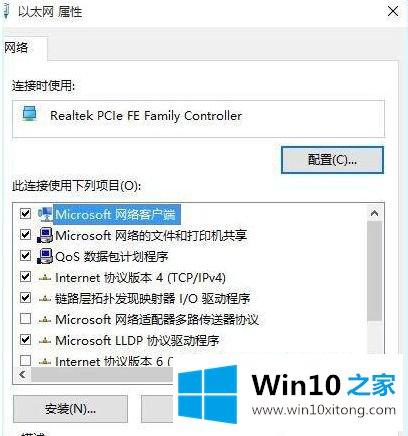
4.在界面中选择协议版本4行,然后单击右侧的属性。
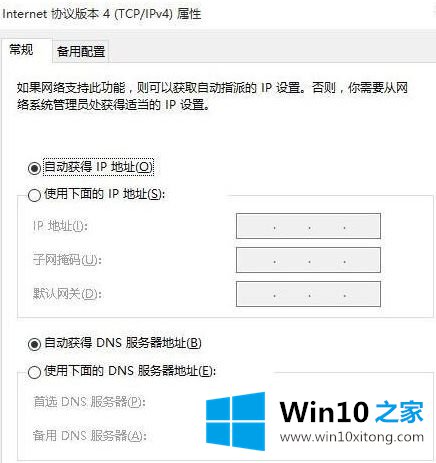
5.点击界面,选择“使用以下域名”。首选dns地址可以填写8.8.8.8,备用dns地址可以更改为114.114.114.114。

6.修改后关闭界面,打开浏览器,重新打开淘宝显示页面。
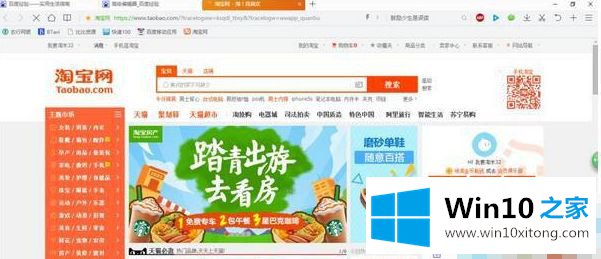
以上是win10电脑浏览器打不开淘宝网页的修复方法,希望对大家有帮助。
从上面的内容中我们可以看到详细的win10浏览器打不开淘宝的详细解决举措,要是顺利的帮助你把这个win10浏览器打不开淘宝的问题处理好了,希望你继续支持本站,如果有什么意见,可以给小编留言,谢谢大家。